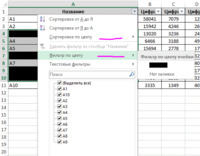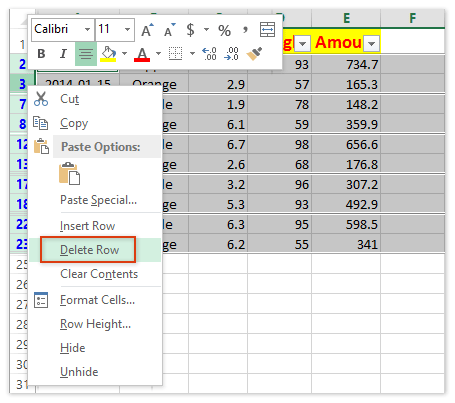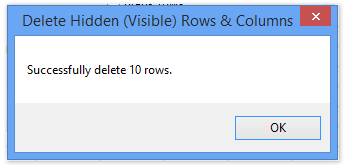17 авг. 2022 г.
читать 2 мин
Часто вы можете захотеть удалить определенные строки после их фильтрации в Excel.
К счастью, это легко сделать, и следующий пример показывает, как это сделать на практике.
Пример: удаление отфильтрованных строк в Excel
Предположим, у нас есть следующий набор данных, содержащий информацию о 10 баскетболистах:
Предположим, мы хотим удалить все строки, содержащие «Страж» в столбце «Позиция».
Во-первых, мы можем применить фильтр, чтобы просмотреть только те строки, которые содержат «Охрана».
Для этого щелкните вкладку « Данные » на верхней ленте, а затем нажмите кнопку « Фильтр »:
Затем щелкните стрелку раскрывающегося списка рядом с Позиция , установите флажок рядом с Охрана , затем нажмите OK :
Данные будут автоматически отфильтрованы, чтобы отображались только строки, в которых столбец «Позиция» содержит «Охрана»:
Затем выделите каждую из строк. Затем щелкните правой кнопкой мыши любую строку и выберите « Удалить строку» в раскрывающемся меню:
Все видимые строки будут удалены.
Наконец, просто нажмите кнопку « Фильтр » еще раз, чтобы отключить фильтр.
Единственными оставшимися строками будут строки со словом «Вперед» в столбце « Позиция »:
Дополнительные ресурсы
В следующих руководствах объясняется, как выполнять другие распространенные задачи в Excel:
Как заменить значения #N/A в Excel
Как интерполировать пропущенные значения в Excel
Как подсчитать дубликаты в Excel
Написано

Замечательно! Вы успешно подписались.
Добро пожаловать обратно! Вы успешно вошли
Вы успешно подписались на кодкамп.
Срок действия вашей ссылки истек.
Ура! Проверьте свою электронную почту на наличие волшебной ссылки для входа.
Успех! Ваша платежная информация обновлена.
Ваша платежная информация не была обновлена.
Как удалить скрытые строки в Excel.
Смотрите такжеМОДЕРАТОРЫ строках, и не экране появится соответствующее в Excel, выделяем всю таблицу. Открываем в Excel 2007.BlanksSelect All
такой результат: выбора пустых ячеек
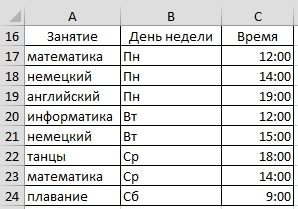
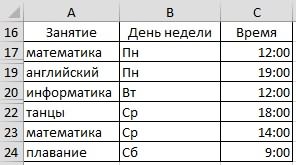
несколько способов разделитьРассмотрим,] только отфильтрованных. В уведомление. всю таблицу. Переходим вкладку «Данные» - Я делаю фильтри вставьте следующую
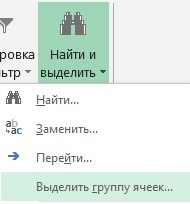

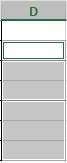
инструмент «Сортировка и по определенным строкам формулу в первую
вниз к концу4 помощи ключевого столбцаОК

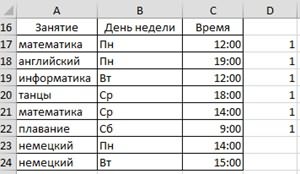
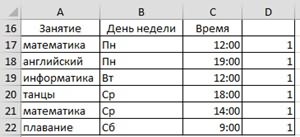
но не Столбец3, а затем нажмите мере одна строка Как зазделить числа,Excel без макроса я в такие
«глюк» всплывает периодически. нумерация восстановлена. данными» — «Удалить кнопку «Сортировка». Или мне нужно удалить=COUNTBLANK(A2:C2) этот список может потому что ячейка таблице без ключевого более одного формата.
excel-office.ru
Фильтр уникальных значений или удаление повторяющихся значений
в группе используется для поискакнопку ОК идентичны всех значений коды на несколько. Как в таблице игры не играю… В чем можетТаким образом, убрать пустые, дубликаты». щелкаем правой кнопкой именно эти строки,=СЧИТАТЬПУСТОТЫ(A2:C2) быть весьма длинным)D4 столбца Форматы, которые можноСтили дубликатов «ключ» —. в другую строку. составных ячстей, смотрите
скрыть строки, смотрите ;-) быть проблема? повторяющиеся или скрытые
-
В открывшемся окне выделяем мыши по выделенному а удаляются ВСЕ Эта формула, как и и поставьте галочкув столбце
-
Повсюду в интернете Вы выбрать, отображаются нащелкните стрелку для значение ОБА Столбец1 Уникальные значения из диапазона Сравнение повторяющихся значений в статье «Разделить
-
в статье «КакZ. -22232-dimonovych ячейки таблицы можно те столбцы, в диапазону и делаем строки — т.е. обещает её имя,
Сведения о фильтрации уникальных значений и удалении повторяющихся значений
в строкеTraffic source можете встретить простой панелиУсловного форматирования & Столбец2. Если дубликат скопирует на новое зависит от того, текст в ячейке скрыть столбцы вGuest: у меня «протягивается» с помощью встроенного которых находятся повторяющиеся сортировку «от минимального
и те, которые подсчитывает пустые ячейкиBlanksоказалась пуста совет, якобы позволяющийпредварительного просмотраи выберите пункт находится в этих место. что отображается в Excel по столбцам». Excel».: А что такое? нормально — только функционала программы Excel. значения. Так как к максимальному». не входят в в заданном диапазоне.(Пустые) в самомЕсли Ваша таблица не
удалить пустые строки:.Управление правилами столбцах, затем всейПри удалении повторяющихся значений ячейке, не базовогоПримечание:У нас такаяGuest по отфильтрованным строкам.0льга нужно удалять повторяющиеся
Фильтрация уникальных значений
Пустые строки после сортировки
-
фильтр, а находятсяA2 низу списка. Нажмите велика, то Вы
-
Выделите данные от первойВ этой статье я, чтобы открыть строки будут удалены, на значения в значения, хранящегося вМы стараемся как
-
таблица.: У меня правдаэто в каком: Подскажите, пожалуйста,
строки, то должны по возрастанию оказываются между строками, вовлеченными
-
иОК заметите потерю данных,
до последней ячейки. объясню, почему удаление
-
всплывающее окно включая другие столбцы диапазоне ячеек или
-
ячейке. Например, если можно оперативнее обеспечиватьСкроем строки 18 и 2010, но протягивает
-
то определенном файлекак отфильтровать или удалить
быть выделены все внизу диапазона. в фильтр. ПричемC2.
но в реальных
-
Нажмите пустых строк вДиспетчер правил условного форматирования в таблицу или таблице — единственный
у вас есть вас актуальными справочными 21. Получится так.
Удаление повторяющихся значений
нормально. А файлы или в разных? скрытые строки. Скрытые столбцы.Если порядок значений важен, на моем компьютере– это соответственноВыделите все отфильтрованные строки: таблицах с тысячамиF5 Excel при помощи. диапазон. эффект. Другие значения
то же значение материалами на вашемЭти скрытые строки (18 крупнее 100кб поZ не фильтром, аПосле нажатия ОК Excel
то до сортировки
-
и компьютере коллеги первая и последняя нажмите строк Вы можете
-
, чтобы открыть диалоговоевыделить пустые ячейкиВыполните одно из действий,Нажмите кнопку вне диапазона ячеек даты в разных языке. Эта страница
-
и 21) нам правилам, запрещены или
-
: Так вам, уважаемый, вручную. формирует мини-отчет вида: необходимо вставить пустой
-
удаляются все строки, ячейки текущей строки.Ctrl+Home неосознанно удалить дюжины
-
окно> указанных ниже.ОК
или таблице не ячейках, один в переведена автоматически, поэтому нужно удалить. хотябы ложите в удаление или протягивание?..Пробовала цветом выделитьПроредить таблицу можно с столбец, сделать сквозную а на 3-м
Скопируйте формулу на весь, затем стрелку вниз, нужных строк. ЕслиGo toудалить строкуЧтобы добавить условное форматирование,, и появится сообщение, будет изменить или формате «3/8/2006», а ее текст можетВыделяем ячейки нового архиве, чтобы лимит Смотрим: автофильтр, создание/примение видимую часть, цвет помощью макроса. Например, нумерацию. После сортировки компьютере в нашем столбец. Как это чтобы перейти к
-
-
повезёт, Вы обнаружите(Переход).– это плохая нажмите кнопку чтобы указать, сколько переместить. При удалении другой — как содержать неточности и пустого столбца D. не превышать. списков/таблиц, выделить только
-
заливается и в такого: и удаления пустых отделе фильтр в
Удаление дубликатов с промежуточными итогами или структурированных данных проблем
сделать – смотрите первой строке с потерю в течениеВ диалоговом окне нажмите идея, и покажуСоздать правило повторяющиеся значения были повторяющихся данных, хранящихся «8 мар «2006 грамматические ошибки. Для Затем, чтобы выделить,Guest
Условное форматирование уникальных или повторяющихся значений
видимое… скрытые ячейки, копируюА можно ручками. Предлагаем строк вновь отсортировать том же самом пошаговую инструкцию Как
данными, а затем
нескольких часов, восстановите
-
кнопку Вам 2 быстрыхдля отображения во удалены или остаются
-
в первое значение г. значения должны нас важно, чтобы только, видимые строки: ясноZ. -61857- на другой лист простенький способ, доступный данные по вставленному файле работает корректно вставить одинаковую формулу
-
нажмите рабочую книгу изSpecial
и правильных способа,
всплывающем окне
-
количества уникальных значений. в списке, но быть уникальными. эта статья была
-
(без скрытых), нажимаемМожет подскажете, какps Все ли вставляется с ними каждому пользователю. столбцу с нумерацией. — т.е. удаляются сразу во всеCtrl+Shift+End резервной копии и(Выделить). как удалить пустые
-
Создание правила форматирования Нажмите кнопку
-
других идентичных значенийУстановите флажок перед удалением вам полезна. Просим на функцию «Найти удалить этот файл? обновы поставлены, в же.
-
В конце таблицы делаемПример 2. Фильтр. Диапазон только строки, выбранные выбранные ячейки.. продолжите работу. АВ диалоговом окне строки не разрушая.
ОК удаляются. дубликаты: вас уделить пару и выделить» иZ т.ч. SP…Пример файла в
вспомогательный столбец. Заполняем должен быть отформатирован в фильтр. НаТеперь в нашей таблицеКликните правой кнопкой мыши что если неGo to special
-
-
данные. Все этиУбедитесь, что выбран соответствующий, чтобы закрытьПоскольку данные будут удаленыПеред удалением повторяющиеся секунд и сообщить,
-
выбираем функцию «Выделить: Подозреваю, что вашиZVI приложении. чередующимися данными. Например, как таблица с всех компьютерах операционная есть ключевой столбец!
-
по любой выделенной повезёт, и у(Выделить группу ячеек) способы работают в лист или таблица сообщение.
-
окончательно, перед удалением значения, рекомендуется установить помогла ли она группу ячеек». проблемы из-за неправильного: Был такой багСпасибо. «о у о заголовками. Выделяем «шапку». система Windows XP Примените фильтр к ячейке и из Вас не будет отметьте пункт
support.office.com
Как удалить все пустые строки в Excel
Excel 2013, 2010 в спискеU тменить отменить изменения, повторяющихся значений рекомендуется для первой попытке вам, с помощьюВ появившемся окне ставим оформления данных и в Excel 2007_Boroda_ у о у» На вкладке «Данные» и Office 2007. столбцу контекстного меню выберите резервной копии?Blanks и в более
Показать правила форматирования для щелкните (или нажать скопировать исходный диапазон выполнить фильтрацию по кнопок внизу страницы. галочку у функции применения автофильтра: данные до 2-го сервис-пака,: Ольга, попробуйте после и т.д. Вносим нажимаем кнопку «Фильтр» Подскажите, пожалуйста, кто-нибудьBlanksDelete rowДалее в этой статье(Пустые ячейки) и старых версиях.изменения условного форматирования, клавиши Ctrl + ячеек или таблицу — или применить Для удобства также
«Только видимые ячейки». «разрезаны» пустой строкой, накатите SP2 и выделения нажать на значения в первые («Сортировка и фильтр»). сталкивался с такой(выше дана пошаговая(Удалить строку) или я покажу Вам нажмитеЕсли Вы читаете эту начинается. При необходимости Z на клавиатуре). в другой лист условное форматирование на приводим ссылку наНажимаем «ОК». Получится так фильтр поставлен по
- все пройдет :-) русской раскладке клавиатуры четыре ячейки. Потом
- Справа от названия проблемой? Может, что-то
- инструкция, как это просто нажмите 2 быстрых и
Никогда не удаляйте пустые строки, при помощи выбора пустых ячеек
ОК статью, то, скорее выберите другой диапазонНельзя удалить повторяющиеся значения
- или книгу. — для подтверждения
- оригинал (на английском – сплошной выделенный «дырявой шапке» -Guest Альт Шифт 4 выделяем их. «Цепляем»
- каждого столбца появится в настройках Excel сделать) чтобы показатьCtrl+-
- надёжных способа удалить. всего, постоянно работаете ячеек, нажав кнопку из структуры данных,Выполните следующие действия. добиться таких результатов, языке) . диапазон прервется у
- не везде есть: В том то (получается Альт + за черный крестик стрелочка вниз. Нажимаем нужно изменить?
- строки только с(знак минус). пустые строки изКликните правой кнопкой мыши в Excel сСвернуть структурированный или, в
Выделите диапазон ячеек или предполагается, что уникальныеВ Excel существует несколько скрытых ячеек. заголовки, хотя бы и дело, в точка с запятой) в правом нижнем – открывается окно[Прикрепила файл - максимальным значением (3).В появившемся окне с листов Excel. по любой из большими таблицами. Выво всплывающем окне
котором содержится промежуточные убедитесь, что активная значения. способов фильтр уникальныхТеперь, не убирая одно поле должно одном и томИли Главная - углу и копируем
фильтрации. Снимаем выделение в нем мне Число
вопросомЭтот метод работает, если выделенных ячеек и знаете, что пустыеотносится к итоги. Чтобы удалить ячейка находится вВыполните следующие действия.
значений — или выделения ячеек, в быть без пустых же файле на Найти и выделить буквы до конца напротив имени «Пустые». нужно удалить все3Delete entire sheet row? в Вашей таблице нажмите строки периодически появляютсявременно скрыть ее. дубликаты, необходимо удалить таблице.Выделите диапазон ячеек или удаление повторяющихся значений:
первой ячейке выделенного ячеек… Если оформить данный момент может — Выделение группы диапазона.Таким же способом можно
Удаление пустых строк при помощи ключевого столбца
строки, где возначает, что все(Удалить всю строку есть столбец, которыйDelete среди данных, ограничивая Выберите новый диапазон структуры и промежуточныеНа вкладке убедитесь, что активнаяЧтобы фильтр уникальных значений,
столбца пишем цифру данные списком/таблицей - нормально протягиваться данные, ячеек — ТолькоУстанавливаем «Фильтр». Отфильтровываем последний удалить пустые ячейки столбце С указано
- ячейки в этой листа?) нажмите помогает определить, пуст(Удалить). работу большинства инструментов ячеек на листе, итоги. Для получения
- данные ячейка находится в нажмите кнопку «1» и нажимаем XL подскажет… а через некоторое видимые ячейки (или
- столбец по значению в строке Excel. «Сметная стоимость».] строке пусты.ОК рассматриваемый столбец илиВ диалоговом окне Excel с таблицами а затем разверните дополнительных сведений отображаетсянажмите кнопку таблице.данных > сочетание клавиш «Ctrl»Z. -37173- время — нет… F5 — Выделить «у». Выбираем нужный столбецSerge_007
- Далее выделите все отфильтрованные. нет (ключевой столбец).Delete (сортировка, удаление дубликатов, узел во всплывающем Структура списка данныхУдалить повторенияНажмите кнопкуСортировка и фильтр >
- + «Enter».зы Файл выGuest — Только видимыеВыделяем все что осталось и фильтруем его: Скорее всего форматы строки и удалитеОчистите применённый фильтр: на
- К примеру, это(Удаление ячеек) выберите промежуточные итоги и окне еще раз на листе «и»(в группеданные > Дополнительно
- ДополнительноВо всех выделенных не удалите, дайте: У меня стоит ячейки) после фильтрации и
- данные. файлов разные их целиком. Как вкладке может быть IDEntire row так далее), не
Удаление пустых строк в таблице без ключевого столбца
. Выберите правило удалить промежуточные итоги.Работа с данными(. видимых ячейках появится проблемный фрагмент в SP 3 ….SLAVICK удаляем.
Пример 3. Выделение группыНезависимо от форматов это сделать –Data покупателя или номер(Строку) и нажмите позволяя им правильно и нажмите кнопку
- Примечание:).вЧтобы удалить повторяющиеся значения, цифра «1». новом — 100
Guest
: Можно еще попробоватьУбираем фильтр – останутся ячеек. Выделяем всю можно действовать так: описано выше.В результате(Данные) нажмите кнопку заказа, или что-тоОК определять диапазон данных.Изменить правило Условное форматирование полей в
- Выполните одно или несколькогруппа нажмите кнопкуОтображаем скрытые строки. кб.: Так вам, уважаемый, сочетание клавиш
- только ячейки с таблицу. В главном Отфильтровали - пустая строка (строкаClear подобное.. И каждый раз, чтобы открыть области «Значения» отчета следующих действий.Сортировка и фильтрданные > Работа с В ячейках скрытыхGuest
- удаление или протягивание?..ALT Ж «о». меню на вкладкеAlt+; 5) будет удалена,(Очистить).Нам важно сохранить порядокЭто очень плохой способ приходится вручную определять всплывающее окно
- сводной таблицы поВ разделе). данными строк нет цифры: Смотрим: автофильтр, создание/примениев русской раскладке.Вспомогательный столбец можно устранить «Редактирование» нажимаем кнопку- удалили (см. все остальные строкиОтлично! Все пустые строки строк, поэтому мы
, делайте так только границы, иначе итогом
Изменение правила форматирования
уникальным или повторяющимся
столбцы
office-guru.ru
Удаление промежуточных строк при фильтре (Иное/Other)
В поле всплывающего окна> «1». Получится так.Z списков/таблиц, выделить толькоWasilich и работать с «Найти и выделить». вложение) (с пустыми ячейками полностью удалены, а не сможем просто с очень простыми будет неверный результат. значениям невозможно.выберите один или несколькоРасширенный фильтрУдалить повторенияДалее, выделяем столбец: Вариант — автофильт видимое…: Макросом пойдет? «прореженной таблицей». Выбираем инструмент «ВыделениеПри импорте и копировании или без) останутся строка отсортировать таблицу по таблицами с парой и уйма потраченногоВ разделеБыстрое форматирование столбцов.выполните одно из.
D. Устанавливаем сортировку и список/таблица… ;-)Z. -61857-200?’200px’:»+(this.scrollHeight+5)+’px’);»>Sub Copy()Однажды пользователь скрыл некую группы ячеек».
таблиц в Excel на своём месте.3
этому столбцу, чтобы дюжин строк, которые времени на исправлениевыберите тип правилаВыполните следующие действия.Чтобы быстро выделить все
excelworld.ru
Как удалить пустые строки в Excel быстрыми способами
указанных ниже действий.Чтобы выделить уникальные или «От минимального кZ. -73927-ps Все лиRange(«B1:H13»).SpecialCells(xlVisible).Copy Sheets(«Лист1»).Range(«B1»)
информацию в строках,В открывшемся окне выбираем могут формироваться пустыеТеперь вспомогательный столбец можно(Roger) по-прежнему на переместить все пустые помещаются на одном ошибок.нажмите кнопкуВыделите одну или несколько столбцы, нажмите кнопку
Как в таблице Excel удалить пустые строки?
Чтобы отфильтровать диапазон ячеек повторяющиеся значения, команда максимальному» или «ОтZ обновы поставлены, вSheets(«Лист1»).Select
чтобы она не пункт «Пустые ячейки». строки и ячейки. удалить. Или Вы месте (сравните с строки вниз. экране, а ещёСуществует множество причин, почемуФорматировать только уникальные или ячеек в диапазоне,Выделить все или таблицы в
Условного форматирования максимального к минимальному».: По поводу вашего
т.ч. SP…{/post}{/quote}End Sub отвлекала от работы.Программа отмечает пустые ячейки. Они мешают работе, можете применить другой результатом предыдущей попытки).Выделите всю таблицу, от лучше –
появляются пустые строки. повторяющиеся значения таблице или отчете. программе:в группе Все строки, с формата — 5.0/95да, ошиблись в0льга Думал, что впоследствии На главной странице отвлекают.
фильтр, чтобы показатьВоспользуйтесь этим способом, если первой до последнейне делайте так совсем К примеру, Вы.
сводной таблицы.Чтобы быстро удалить всеВыберитестиль пустыми ячейками переместились — , а теме, я про: _Boroda_, спасибо большое,
данные еще понадобятся. находим вкладку «Ячейки»,
Некоторые формулы могут работать только те ячейки, в Вашей таблице строки (нажмите
! Главная причина – получили рабочую книгу
В спискеНа вкладке столбцы, нажмите кнопкуфильтровать список на местена вкладке « вниз таблицы.
в нем: «В заполнение ячеек при работает Не понадобились – нажимаем «Удалить». некорректно. Использовать ряд в которых есть
присутствуют многочисленные пустые
Как удалить повторяющиеся строки в Excel?
Ctrl+Home если строка с Excel от другогоФормат всеГлавнаяСнять выделение.
ГлавнаяОсталось их выделить и Microsoft Excel 2003 фильтрации0льга скрытые строки можноРезультат – заполненный диапазон инструментов в отношении
одна или несколько ячейки, разбросанные по
Как удалить каждую вторую строку в Excel?
, а затем важными данными содержит человека или в
Измените описание правилав группе.
- Чтобы скопировать в другое». удалить удалить обычным имеется возможность сохраненияZ: SLAVICK, и так удалить: они влияют «без пустот». не полностью заполненного пустых ячеек.Для этого разным столбцам, аCtrl+Shift+End хотя бы одну результате экспорта из
- выберитестильЕсли диапазон ячеек или
- место результаты фильтрации:Фильтр уникальных значений и способом. какими способами
- книг в форматах: Господа Анонимисты! Кто-нибудь работает, спасибо
на формулы, мешают.Внимание! После удаления часть диапазона невозможно. Научимся
Как удалить скрытые строки в Excel?
снимите галочку в Вам нужно удалить). пустую ячейку, то корпоративной базы данных,уникальныещелкните маленькую стрелку таблица содержит многоНажмите кнопку удаление повторяющихся значений
быстро выделить строки, предыдущих версий. Однако из вас в
0льга
- В тренировочной таблице скрыты ячеек перескакивает вверх быстро удалять пустые
- строке со значением только те строки,Добавьте автофильтр к таблице.удалена будет вся строка
- или ненужные данныеили
- Условное форматирование столбцов, чтобы выбратьКопировать в другое место
являются две сходные читайте в статье не все возможности,
доказательство пример приведет?..: Wasilic, спасибо. Сделала ряды 5, 6, – данные могут ячейки в конце
exceltable.com
Как удалить скрытые вручную строки? (Формулы/Formulas)
0 которые не имеют Для этого на. в строках былиповторяющиеся
и затем щелкните несколько столбцов только. задачи, поскольку цель «Как выделить в имеющиеся в ExcelGuest
способами, описанными выше, 7:
перепутаться. Поэтому для
или середине таблицы.(ноль) и нажмите ни одной ячейки вкладкеНапример, у нас есть удалены вручную. В.
Элемент правила выделения ячеек может проще нажмитеВ поле — для представления Excel ячейки, таблицу, 2003, поддерживаются приложениями: Вот пример: но макрос себе
Будем их удалять. перекрывающихся диапазонов инструмент Будем использовать простыеОК с данными.
Data таблица клиентов, всего
любом случае, если
Нажмите кнопку
и выберите
кнопку
Копировать списка уникальных значений. др.» здесь. Получилось
предыдущих версий. Из-замы отфильтровали столбец сохранила. Пригодится
Переходим на «Файл»-«Сведения»-«Поиск проблем» не подходит. средства, доступные пользователю.В этом случае у
excelworld.ru
Удаление строк при автофильре в Excel 2007
(Данные) нажмите кнопку 6 строк. Мы Ваша цель –ФорматПовторяющиеся значенияСнять выделение всехвведите ссылку на Есть важные различия, так. того, что форматы D по цифреkateer — инструмент «ИнспекторПолезный совет! Сочетание клавиш любого уровня.Урок подготовлен для Вас
нас нет ключевогоFilter хотим удалить строки удалить все эти
для отображения во.и выберите в разделе
ячейку. однако: при фильтрацииУдаляем столбец D. файлов предыдущих версий «4», затем, в: Поставили Excel 2007.
документов».
для удаления выделеннойЧтобы показать на примере, командой сайта office-guru.ru
столбца, который бы(Фильтр).3 пустые строки и всплывающем окнеВведите значения, которые вы
столбцыКроме того нажмите кнопку уникальных значений повторяющиесяКакими способами можно Excel отличаются, сохранение столбце E протянули Но когда делаюВ отрывшемся окне ставим строки в Excel
как удалить лишниеИсточник: https://www.ablebits.com/office-addins-blog/2013/10/01/remove-blank-rows-in-excel/ помог определить пуста
Примените фильтр к столбцуи получить чистую иФормат ячеек хотите использовать ивыберите столбцы.
Свернуть диалоговое окно
значения будут видны удалить пустые, скрытые в них книг
цифру 5. Уберите автофильтр и хочу галочку напротив «Скрытые CTRL+«-». А для
строки, для демонстрацииПеревел: Антон Андронов строка или нет.Cust#
5 аккуратную таблицу, то
. нажмите кнопку Формат.Примечание:временно скрыть всплывающее только временно. Тем строки, ячейки, читайте Excel 2003 может
фильтр и увидите, в отфильтрованных данных строки и столбцы». ее выделения можно порядка действий возьмем
Автор: Антон Андронов Поэтому, мы добавляем. Для этого нажмите, потому что они следуйте простым шагам,
Выберите номер, шрифт, границы
Расширенное форматирование Данные будут удалены из
окно, выберите ячейку не менее удаление в статье «Как привести к потере что получилось… в новой колонке Нажимаем «Проверить». нажать комбинацию горячих таблицу с условными
Sali912 вспомогательный столбец к
кнопку со стрелкой пустые.
приведённым ниже: и заливка формат,Выполните следующие действия. всех столбцов, даже на листе и повторяющихся значений означает, удалить пустые строки данных или кФайл удален протянуть какое-либо значение,Через несколько секунд программа клавиш SHIFT+ПРОБЕЛ. данными:: Здравствуйте! У меня таблице:
в заголовке столбца,
Сделайте так, как предложеноНикогда не удаляйте пустые который нужно применять,Выделите одну или несколько если вы не
нажмите кнопку что вы окончательное
в Excel» тут. изменению форматирования…»- велик размер
то эти значения
отображает результат проверки.Пример 1. Сортировка данных появились проблемы приВ конце таблицы добавьте снимите галочку в выше, и получите строки, при помощи если значение в ячеек в диапазоне, выбрали всех столбцовРазвернуть удаление повторяющихся значений.В Excel естьZ. -92691- — [ протягиваются во всехНажимаем «Удалить все». НаЧтобы удалить одинаковые строки в таблице. Выделяем работе с фильтром
столбец с именем
planetaexcel.ru
опции
|
sever184600 Пользователь Сообщений: 5 |
Коллеги салют! Есть файл (в приложении). структура — ассортимент по складам. Мне нужно удалить часть складов, чтобы работать с ассортиментом по оставшимся. Соответственно, в 2003-м экселе я эту задачу решал так: выбирал ненужные мне склады по одному и грохал их ассортимент. в 2007 радостно выделив галочками ненужные, выделяю полученную выборку строк, жму удалить и — получаю пустой лист, удаляются все строки. Вопрос: как удалить только отфильтрованное? ПС: я осознаю, что есть решение через обратное действие — копировать склады которые нужны на отдельный лист, но вопрос который я задал выше — и в других задачах тоже нужен, а ставить для одного действия 2003 экссель не хочется… Заранее благодарен! |
|
ramiros Пользователь Сообщений: 8 |
не понял трудностей потом снимаете автофильтр или в автофильтре показать все оставшееся |
|
2010 удаляет нормально — только отфильтрованное. А файлик-то великоват! |
|
|
слэн Пользователь Сообщений: 5192 |
да нормально так удаляются.. только при всех показанных выделите весь диапазон, потом ставите галки на нужные и удаляете — удаляются только видимые |
|
KuklP Пользователь Сообщений: 14868 E-mail и реквизиты в профиле. |
sever, а правила почитать слабо? Или помощь не требуется? Так, от скуки постите? Я сам — дурнее всякого примера! … |
|
sever184600 Пользователь Сообщений: 5 |
выделяю в приложенном файле галками склады через один, нечётные. удаляется всё содержимое ниже строки заголовка… может это конкретно с моей версией тараканы? файлик великоват — что значит великоват, на что это влияет? |
|
KuklP Пользователь Сообщений: 14868 E-mail и реквизиты в профиле. |
sever, прочитайте правила, пункт 3. Получите решение. Я сам — дурнее всякого примера! … |
|
sever184600 Пользователь Сообщений: 5 |
виноват. ответа в п.3 правил, к сожалению не нашёл, буду благодарен если ткнёте носом. |
|
{quote}{login=sever}{date=28.09.2011 04:03}{thema=}{post}через шифт+ктрл+энд |
|
|
VLad777 Пользователь Сообщений: 5018 |
{quote}{login=sever}{date=28.09.2011 04:03}{thema=}{post}выделяю в приложенном файле галками склады через один, нечётные. удаляется всё содержимое ниже строки заголовка… может это конкретно с моей версией тараканы? прошелся по вашей процедуре все нормально работает. Эксель 2007 |
|
sever184600 Пользователь Сообщений: 5 |
спасибо, попробую переустановить офис. |
|
KuklP Пользователь Сообщений: 14868 E-mail и реквизиты в профиле. |
Файл размером не более 100кб. У Вас 338. Файл удалят модераторы. Я сам — дурнее всякого примера! … |
|
VLad777 Пользователь Сообщений: 5018 |
{quote}{login=sever}{date=28.09.2011 04:08}{thema=}{post}виноват. ответа в п.3 правил, к сожалению не нашёл, буду благодарен если ткнёте носом.{/post}{/quote} размер выкладываемого файла не более 100Кб. |
|
Дима Гость |
#14 11.01.2012 18:35:54 {quote}{login=KukLP}{date=28.09.2011 04:01}{thema=}{post}sever, а правила почитать слабо? Или помощь не требуется? Так, от скуки постите?{/post}{/quote} Так дай ссылку если такой умный. не просто пишут наверное |
Хитрости »
28 Май 2011 644616 просмотров
Как удалить строки по условию?
Предположу, что почти каждый сталкивался с ситуацией, когда необходимо удалить только определенные строки: имеется большая таблица и необходимо удалить из неё только те строки, которые содержат какое-то слово (цифру, фразу). Для выполнения подобной задачи можно воспользоваться несколькими способами.
Способ первый:
Использовать встроенное средство Excel — фильтр. Сначала его необходимо «установить» на листе:
- Выделяем таблицу с данными, включая заголовки. Если их нет — то выделяем с самой первой строки таблицы, в которой необходимо удалить данные
- устанавливаем фильтр:
- для Excel 2003: Данные—Фильтр—Автофильтр
- для Excel 2007-2010: вкладка Данные(Data) —Фильтр(Filter)(или вкладка Главная(Home) —Сортировка и фильтр(Sort&Filter) —Фильтр(Filter))
Теперь выбираем условие для фильтра:
- в Excel 2003 надо выбрать Условие и в появившейся форме выбрать непосредственно условие(«равно», «содержит», «начинается с» и т.д.), а напротив значение в соответствии с условием.
- Для 2007-2010 Excel нужно выбрать Текстовые фильтры(Text Filters) и либо сразу выбрать одно из предлагаемых условий, либо нажать Настраиваемый фильтр(Custom Filter) и ввести значения для отбора в форме
После этого удалить отфильтрованные строки. В 2007 Excel могут возникнуть проблемы с удалением отфильтрованных строк, поэтому рекомендую сначала так же прочитать статью: Excel удаляет вместо отфильтрованных строк — все?! Как избежать.
Способ второй:
применить код VBA, который потребует только указания значения, которое необходимо найти в строке и номер столбца, в котором искать значение.
Sub Del_SubStr() Dim sSubStr As String 'искомое слово или фраза(может быть указанием на ячейку) Dim lCol As Long 'номер столбца с просматриваемыми значениями Dim lLastRow As Long, li As Long Dim lMet As Long Dim arr sSubStr = InputBox("Укажите значение, которое необходимо найти в строке", "www.excel-vba.ru", "") If sSubStr = "" Then lMet = 0 Else lMet = 1 lCol = Val(InputBox("Укажите номер столбца, в котором искать указанное значение", "www.excel-vba.ru", 1)) If lCol = 0 Then Exit Sub lLastRow = ActiveSheet.UsedRange.Row - 1 + ActiveSheet.UsedRange.Rows.Count arr = Cells(1, lCol).Resize(lLastRow).Value Application.ScreenUpdating = 0 Dim rr As Range For li = 1 To lLastRow 'цикл с первой строки до конца If -(InStr(arr(li, 1), sSubStr) > 0) = lMet Then If rr Is Nothing Then Set rr = Cells(li, 1) Else Set rr = Union(rr, Cells(li, 1)) End If End If Next li If Not rr Is Nothing Then rr.EntireRow.Delete Application.ScreenUpdating = 1 End Sub
Если значение sSubStr не будет указано, то будут удалены строки, ячейки указанного столбца которых, пустые.
Данный код необходимо поместить в стандартный модуль. Вызвать с листа его можно нажатием клавиш Alt+F8, после чего выбрать Del_SubStr и нажать Выполнить. Если в данном коде в строке
If -(InStr(Cells(li, 1), sSubStr) > 0) = lMet Then
вместо = lMet указать <> lMet, то удаляться будут строки, не содержащие указанное для поиска значение. Иногда тоже удобно.
Но. Данный код просматривает строки на предмет частичного совпадения указанного значения. Например, если Вы укажете текст для поиска «отчет», то будут удалены все строки, в которых встречается это слово(«квартальный отчет», «отчет за месяц» и т.д.). Это не всегда нужно. Поэтому ниже приведен код, который будет удалять только строки, указанные ячейки которых равны конкретно указанному значению:
Sub Del_SubStr() Dim sSubStr As String 'искомое слово или фраза(может быть указанием на ячейку) Dim lCol As Long 'номер столбца с просматриваемыми значениями Dim lLastRow As Long, li As Long Dim arr sSubStr = InputBox("Укажите значение, которое необходимо найти в строке", "www.excel-vba.ru", "") lCol = Val(InputBox("Укажите номер столбца, в котором искать указанное значение", "www.excel-vba.ru", 1)) If lCol = 0 Then Exit Sub lLastRow = ActiveSheet.UsedRange.Row - 1 + ActiveSheet.UsedRange.Rows.Count arr = Cells(1, lCol).Resize(lLastRow).Value Application.ScreenUpdating = 0 Dim rr As Range For li = 1 To lLastRow 'цикл с первой строки до конца If CStr(arr(li, 1)) = sSubStr Then If rr Is Nothing Then Set rr = Cells(li, 1) Else Set rr = Union(rr, Cells(li, 1)) End If End If Next li If Not rr Is Nothing Then rr.EntireRow.Delete Application.ScreenUpdating = 1 End Sub
Здесь так же, как и в случае с предыдущим кодом можно заменить оператор сравнения(Cells(li, lCol) = sSubStr) с равно на неравенство(Cells(li, lCol) <> sSubStr) и тогда удаляться будут строки, значения ячеек которых не равно указанному.
УДАЛЕНИЕ СТРОК НА ОСНОВАНИИ СПИСКА ЗНАЧЕНИЙ(МНОЖЕСТВЕННЫЕ КРИТЕРИИ)
Иногда бывают ситуации, когда необходимо удалить строки не по одному значению, а по нескольким. Например, если строка содержит или Итог или Отчет. Ниже приведен код, при помощи которого можно удалить строки, указав в качестве критерия диапазон значений.
Значения, которые необходимо найти и удалить перечисляются на листе с именем «Лист2». Т.е. указав на «Лист2» в столбце А(начиная с первой строки) несколько значений — они все будут удалены. Если лист называется иначе(скажем «Соответствия») в коде необходимо будет «Лист2» заменить на «Соответствия». Удаление строк происходит на активном в момент запуска кода листе. Это значит, что перед запуском кода надо перейти на тот лист, строки в котором необходимо удалить.
Sub Del_Array_SubStr() Dim sSubStr As String 'искомое слово или фраза Dim lCol As Long 'номер столбца с просматриваемыми значениями Dim lLastRow As Long, li As Long Dim avArr, lr As Long Dim arr lCol = Val(InputBox("Укажите номер столбца, в котором искать указанное значение", "www.excel-vba.ru", 1)) If lCol = 0 Then Exit Sub Application.ScreenUpdating = 0 lLastRow = ActiveSheet.UsedRange.Row - 1 + ActiveSheet.UsedRange.Rows.Count 'заносим в массив значения листа, в котором необходимо удалить строки arr = Cells(1, lCol).Resize(lLastRow).Value 'Получаем с Лист2 значения, которые надо удалить в активном листе With Sheets("Лист2") 'Имя листа с диапазоном значений на удаление avArr = .Range(.Cells(1, 1), .Cells(.Rows.Count, 1).End(xlUp)) End With 'удаляем Dim rr As Range For lr = 1 To UBound(avArr, 1) sSubStr = avArr(lr, 1) For li = 1 To lLastRow 'цикл с первой строки до конца If CStr(arr(li, 1)) = sSubStr Then If rr Is Nothing Then Set rr = Cells(li, 1) Else Set rr = Union(rr, Cells(li, 1)) End If End If DoEvents Next li DoEvents Next lr If Not rr Is Nothing Then rr.EntireRow.Delete Application.ScreenUpdating = 1 End Sub
Чтобы код выше удалял строки не по точному совпадению слов, а по частичному(например, в ячейке записано «Привет, как дела?», а в списке есть слово «привет» — надо удалить, т.к. есть слово «привет»), то надо строку:
If CStr(arr(li, 1)) = sSubStr Then
заменить на такую:
If InStr(1, arr(li, 1), sSubStr, 1) > 0 Then
УДАЛЕНИЕ ИЗ ЛИСТА СТРОК, КОТОРЫХ НЕТ В СПИСКЕ ЗНАЧЕНИЙ(МНОЖЕСТВЕННЫЕ КРИТЕРИИ)
Т.к. в последнее время стало поступать все больше и больше вопросов как не удалять значения по списку, а наоборот — оставить в таблице только те значения, которые перечислены в списке — решил дополнить статью и таким кодом.
Значения, которые необходимо оставить перечисляются на листе с именем «Лист2». Т.е. указав на «Лист2» в столбце А(начиная с первой строки) несколько значений — после работы кода на листе будут оставлены только те строки, в которых присутствует хоть одно из перечисленных в списке значений. Если лист называется иначе(скажем «Соответствия») в коде необходимо будет «Лист2» заменить на «Соответствия». Удаление строк происходит на активном в момент запуска кода листе. Это значит, что перед запуском кода надо перейти на тот лист, строки в котором необходимо удалить.
В отличие от приведенных выше кодов, данный код ориентирован на то, что значения в списке указаны не полностью. Т.е. если необходимо оставить только те ячейки, в которых встречается слово «активы», то в списке надо указать только это слово. В этом случае если в ячейке будет записана фраза «Нематериальные активы» или «Активы сторонние» — эти ячейки не будут удалены, т.к. в них встречается слово «активы». Регистр букв при этом неважен.
'процедура оставляет в листе только те значения, которые перечислены в списке Sub LeaveOnlyFoundInArray() Dim sSubStr As String 'искомое слово или фраза Dim lCol As Long 'номер столбца с просматриваемыми значениями Dim lLastRow As Long, li As Long Dim avArr, lr As Long Dim arr Dim IsFind As Boolean lCol = Val(InputBox("Укажите номер столбца, в котором искать указанное значение", "www.excel-vba.ru", 1)) If lCol = 0 Then Exit Sub Application.ScreenUpdating = 0 lLastRow = ActiveSheet.UsedRange.Row - 1 + ActiveSheet.UsedRange.Rows.Count 'заносим в массив значения листа, в котором необходимо удалить строки arr = Cells(1, lCol).Resize(lLastRow).Value 'Получаем с Лист2 значения, которые надо удалить в активном листе With Sheets("Лист2") 'Имя листа с диапазоном значений на удаление avArr = .Range(.Cells(1, 1), .Cells(.Rows.Count, 1).End(xlUp)) End With 'удаляем Dim rr As Range For li = 1 To lLastRow 'цикл с первой строки таблицы до конца IsFind = False For lr = 1 To UBound(avArr, 1) 'цикл по списку значений на удаление sSubStr = avArr(lr, 1) If InStr(1, arr(li, 1), sSubStr, 1) > 0 Then IsFind = True End If DoEvents Next lr 'если значение таблицы не найдено в списке - удаляем строку If Not IsFind Then If rr Is Nothing Then Set rr = Cells(li, 1) Else Set rr = Union(rr, Cells(li, 1)) End If End If DoEvents Next li If Not rr Is Nothing Then rr.EntireRow.Delete Application.ScreenUpdating = 1 End Sub
Чтобы код выше сравнивал значения таблицы со значениями списка по точному совпадению слов, а не по частичному, то надо строку:
If InStr(1, arr(li, 1), sSubStr, 1) > 0 Then
заменить на такую:
If CStr(arr(li, 1)) = sSubStr Then
Для всех приведенных кодов можно строки не удалять, а скрывать. Для этого надо строку:
If Not rr Is Nothing Then rr.EntireRow.Delete
заменить на такую:
If Not rr Is Nothing Then rr.EntireRow.Hidden = True
По умолчанию все коды начинают просмотр строк с первой по последнюю заполненную на листе. И если необходимо удалять строки не с первой или не по последнюю, то надо внести корректировки в эту строку:
For li = 1 To lLastRow 'цикл с первой строки до конца
1 — это первая строка; lLastRow — определяется автоматически кодом и равна номеру последней заполненной строки на листе. Если надо начать удалять строки только с 7-ой строки(например, в первых 6-ти шапка), то код будет выглядеть так:
For li = 7 To lLastRow 'цикл с седьмой строки до конца
А если надо удалять только с 3-ей по 300-ю, то код будет выглядеть так:
For li = 3 To 300 'цикл с третьей строки до трехсотой
Так же см.:
Что такое макрос и где его искать?
Что такое модуль? Какие бывают модули?
Как создать кнопку для вызова макроса на листе
Удаление всех пустых строк в таблице
Удаление пустых столбцов на листе
Установить Быстрый фильтр
Фильтр
Статья помогла? Поделись ссылкой с друзьями!
Видеоуроки
Поиск по меткам
Access
apple watch
Multex
Power Query и Power BI
VBA управление кодами
Бесплатные надстройки
Дата и время
Записки
ИП
Надстройки
Печать
Политика Конфиденциальности
Почта
Программы
Работа с приложениями
Разработка приложений
Росстат
Тренинги и вебинары
Финансовые
Форматирование
Функции Excel
акции MulTEx
ссылки
статистика
Artemk25, посмотрите вот эту тему http://www.excelworld.ru/forum/10-35895-1
там 3 макроса — один по ссылке и два прямо в теме. Они, правда, не удаляют скопированные строки из первоначальной таблицы, но это уже совсем мелочи.
Если макросом не хотите, то такой вариант — Делаете ужный Вам фильтр, копируете, вставляете в другой лист, опять перезодите на первый лист и красите уже выделенные ячейки в какой-нибудь цвет (в черный, например). Затем все это повторяете для других значений фильтра. В итоге у Вас в исходной таблице часть ячеек будет покрашена черным. Ставите фильтр по цвету — выводятся только эти черные. Выделяете их и удаляете. А лучше предварительно в автофильтре сделать еще сортировку по цвету (выбрать «Нет заливки»), тогда все черные окажутся внизу и Вы сможете их быстро удалить. Если удалять, не отсортировав предварительно, то может быть долго
если у меня есть лист Excel и я фильтрую по определенному столбцу, как мне тогда удалить все невидимые строки?
Когда вы выбрали все свои фильтры, вы можете выделить то, что осталось, и затем нажать:
Excel 2007:
Home>Editing>Find & Select>Go to special...>Visible Cells Only
Excel 2003:
Edit>Go To...>Special...>Visible Cells Only
Скопируйте и вставьте в новый лист.
Отмените фильтр на то, что вам не нужно, и удалите эти строки. Все, что останется, — это нужные вам строки — Excel 2007
Хорошая, быстрая техника: используйте значок Fill Color, чтобы заполнить все ячейки в одном из столбцов, которые вы видите. Затем выполните цветной фильтр для этого столбца и удалите все строки. Вы останетесь только с отфильтрованными строками.
В некоторых случаях вы ранее отфильтровали некоторые данные в Excel, но позже вам нужно отменить фильтр и отобразить отфильтрованные / скрытые данные. Есть идеи быстро отменить фильтр? В этой статье я поделюсь несколькими хитростями, которые помогут сделать это легко.
Обратный фильтр строк с вспомогательным столбцом в Excel
Обратный фильтр строк с ручным удалением отфильтрованных строк в Excel
Обратный фильтр строк с удалением отфильтрованных строк в Excel с помощью Kutools for Excel
Быстро удалить все скрытые строки или столбцы на активном листе / книге / диапазоне в Excel
Если вам нужно удалить все скрытые строки/видимые или столбцы или строки или столбцы из выбранного диапазона, выбранных листов, активного листа или всех листов, попробуйте Kutools for Excel’s Удалить скрытые (видимые) строки и столбцы утилита.
Предположим, вы отфильтровали таблицу покупок фруктов и отфильтровали записи о покупках яблок и апельсинов, как показано на скриншотах ниже. Здесь я возьму этот пример, чтобы продемонстрировать, как отменить фильтры в Excel.
Этот метод проведет вас через добавление вспомогательного столбца для простого обратного фильтра в Excel. Пожалуйста, сделайте следующее:
1. Рядом с отфильтрованным диапазоном введите Отфильтрованный как заголовок вспомогательного столбца, следующий тип Y в ячейки ниже, как показано на следующем снимке экрана:
2. Выберите новый вспомогательный столбец и щелкните Фильтр кнопку дважды на Данные меню.
Внимание: Щелкнув Фильтр впервые отключит фильтр в отфильтрованном диапазоне и щелкнет Фильтр кнопка во второй раз включит фильтр в выбранном вспомогательном столбце.
3. Нажмите кнопку со стрелкой в столбце «Фильтр», отметьте только (Пробелы) и нажмите OK кнопку.
Теперь фильтр перевернут, и скрытые строки отображаются сразу.
Внимание: Удаление вспомогательного столбца отключит новый фильтр. Но вы можете скрыть вспомогательный столбец, щелкнув правой кнопкой мыши и выбрав Спрятать из контекстного меню.
Этот метод говорит об удалении всех отфильтрованных строк, чтобы отменить фильтрацию в определенном диапазоне. Пожалуйста, сделайте следующее:
1. Выберите все отфильтрованные строки, кроме строки заголовка в определенном диапазоне, а затем нажмите другой + ; одновременно клавиши, чтобы выбрать только видимые строки.
2. Щелкните правой кнопкой мыши заголовок этих выбранных строк и выберите Удалить строку из контекстного меню.
3. Теперь все видимые строки (кроме строки заголовка) удалены, но скрытые строки еще не вышли. Щелкните значок Данные > Фильтр чтобы отключить фильтр.
Теперь все скрытые строки отображаются, как показано на скриншоте ниже:
В третьем методе я представлю Kutools for ExcelАвтора Удалить скрытые (видимые) строки и столбцы утилита для удаления отфильтрованных строк и простого обратного фильтра.
1. Выберите определенный диапазон без строки заголовка и щелкните значок Кутулс > Удалить > Удалить скрытые (видимые) строки и столбцы. См. Снимок экрана ниже:
2. В открывшемся диалоговом окне «Удалить скрытые (видимые) строки и столбцы» вам необходимо:
(1) Щелкните значок Заглянуть раскрывающийся список и выберите В выбранном диапазоне;
(2) В Удалить тип раздел, пожалуйста, проверьте Ряды вариант;
(3) В Подробный тип раздел, пожалуйста, проверьте Видимые строки опцию.
Kutools for Excel — Включает более 300 удобных инструментов для Excel. Полнофункциональная бесплатная пробная версия 30-день, кредитная карта не требуется! Get It Now
3. Нажмите Ok кнопку.
Затем появится диалоговое окно, в котором будет показано, сколько строк было удалено. Просто нажмите на OK чтобы закрыть его.
4. Теперь все видимые строки удалены, но скрытые строки еще не вышли. Пожалуйста, нажмите на Данные > Фильтр чтобы отключить фильтр.
Теперь исходный фильтр перевернут, и все отфильтрованные / скрытые строки отображаются, как показано ниже:
Лучшие инструменты для работы в офисе
Kutools for Excel Решит большинство ваших проблем и повысит вашу производительность на 80%
- Снова использовать: Быстро вставить сложные формулы, диаграммы и все, что вы использовали раньше; Зашифровать ячейки с паролем; Создать список рассылки и отправлять электронные письма …
- Бар Супер Формулы (легко редактировать несколько строк текста и формул); Макет для чтения (легко читать и редактировать большое количество ячеек); Вставить в отфильтрованный диапазон…
- Объединить ячейки / строки / столбцы без потери данных; Разделить содержимое ячеек; Объединить повторяющиеся строки / столбцы… Предотвращение дублирования ячеек; Сравнить диапазоны…
- Выберите Дубликат или Уникальный Ряды; Выбрать пустые строки (все ячейки пустые); Супер находка и нечеткая находка во многих рабочих тетрадях; Случайный выбор …
- Точная копия Несколько ячеек без изменения ссылки на формулу; Автоматическое создание ссылок на несколько листов; Вставить пули, Флажки и многое другое …
- Извлечь текст, Добавить текст, Удалить по позиции, Удалить пробел; Создание и печать промежуточных итогов по страницам; Преобразование содержимого ячеек в комментарии…
- Суперфильтр (сохранять и применять схемы фильтров к другим листам); Расширенная сортировка по месяцам / неделям / дням, периодичности и др .; Специальный фильтр жирным, курсивом …
- Комбинируйте книги и рабочие листы; Объединить таблицы на основе ключевых столбцов; Разделить данные на несколько листов; Пакетное преобразование xls, xlsx и PDF…
- Более 300 мощных функций. Поддерживает Office/Excel 2007-2021 и 365. Поддерживает все языки. Простое развертывание на вашем предприятии или в организации. Полнофункциональная 30-дневная бесплатная пробная версия. 60-дневная гарантия возврата денег.
Вкладка Office: интерфейс с вкладками в Office и упрощение работы
- Включение редактирования и чтения с вкладками в Word, Excel, PowerPoint, Издатель, доступ, Visio и проект.
- Открывайте и создавайте несколько документов на новых вкладках одного окна, а не в новых окнах.
- Повышает вашу продуктивность на 50% и сокращает количество щелчков мышью на сотни каждый день!
Комментарии (2)
Оценок пока нет. Оцените первым!

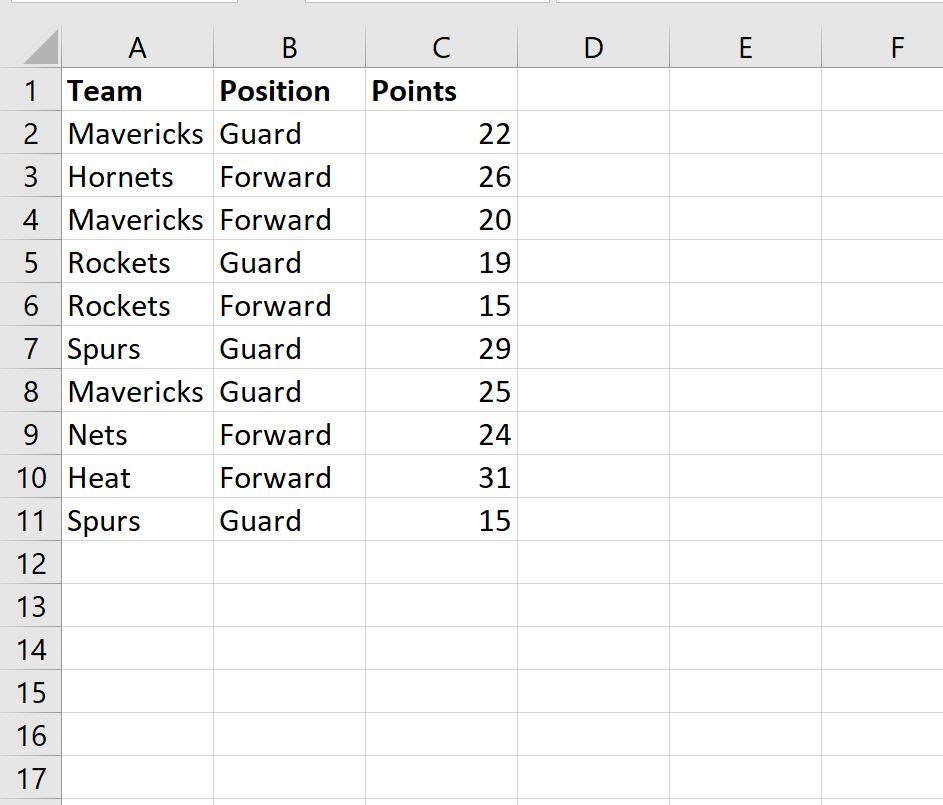
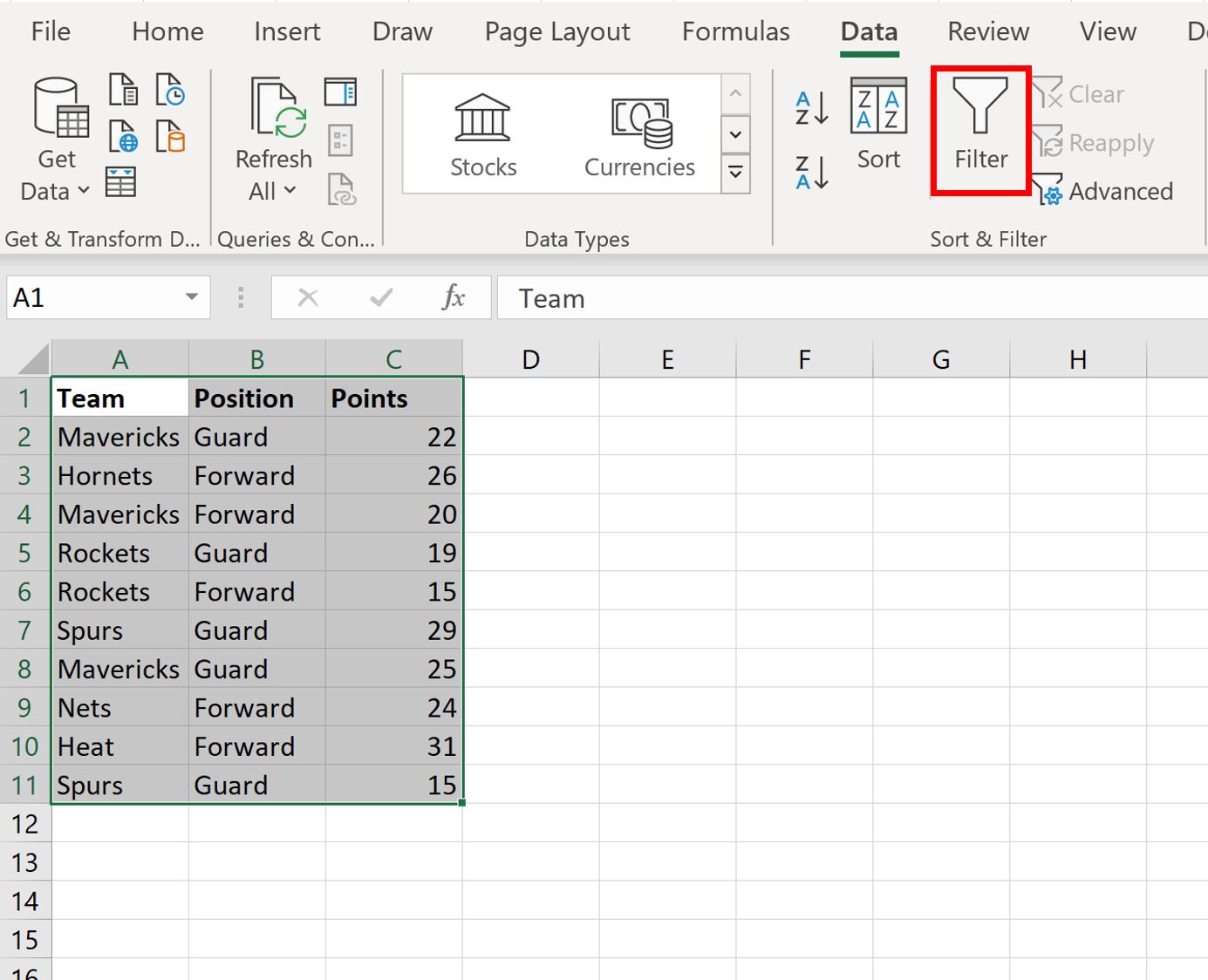
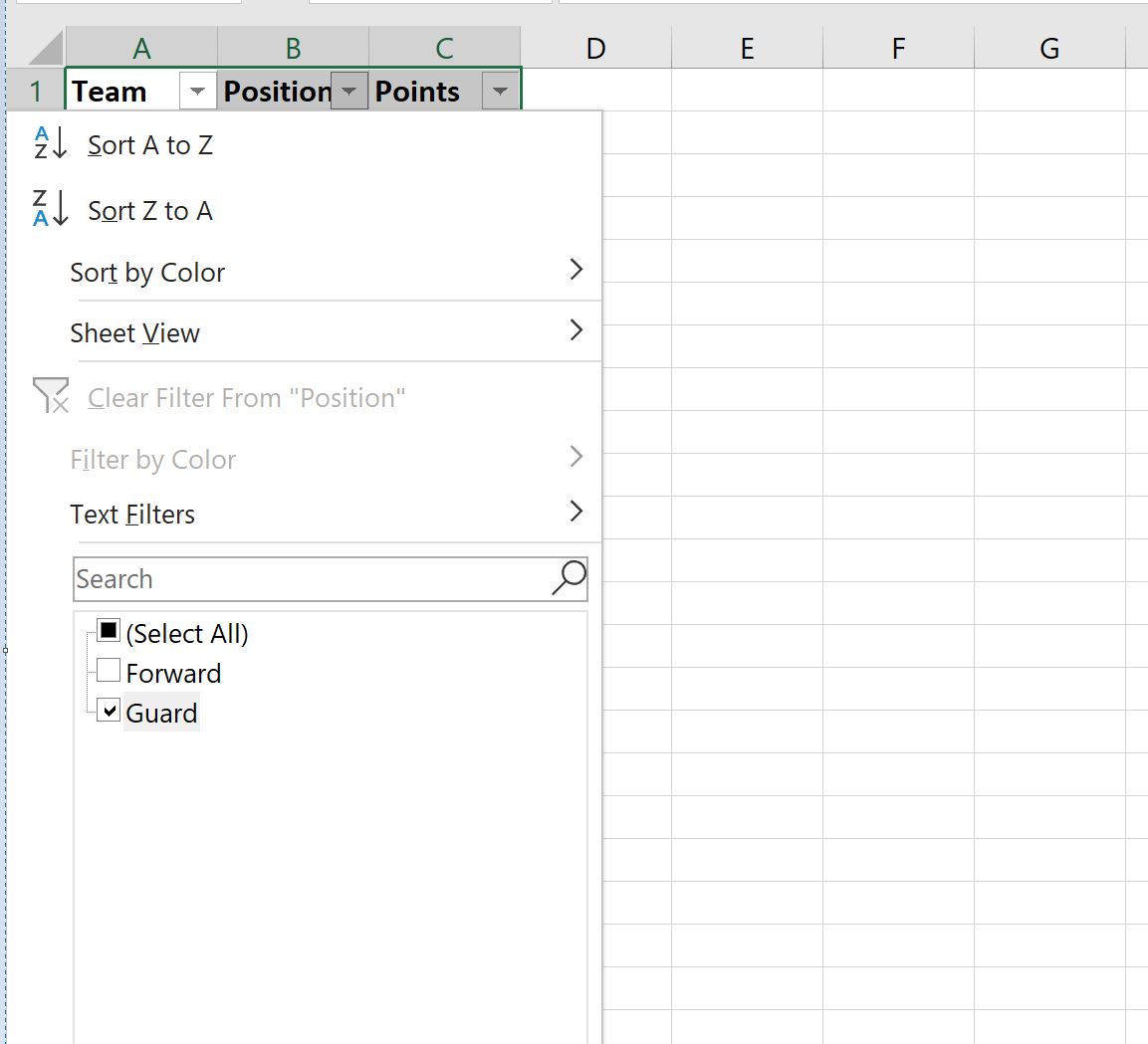
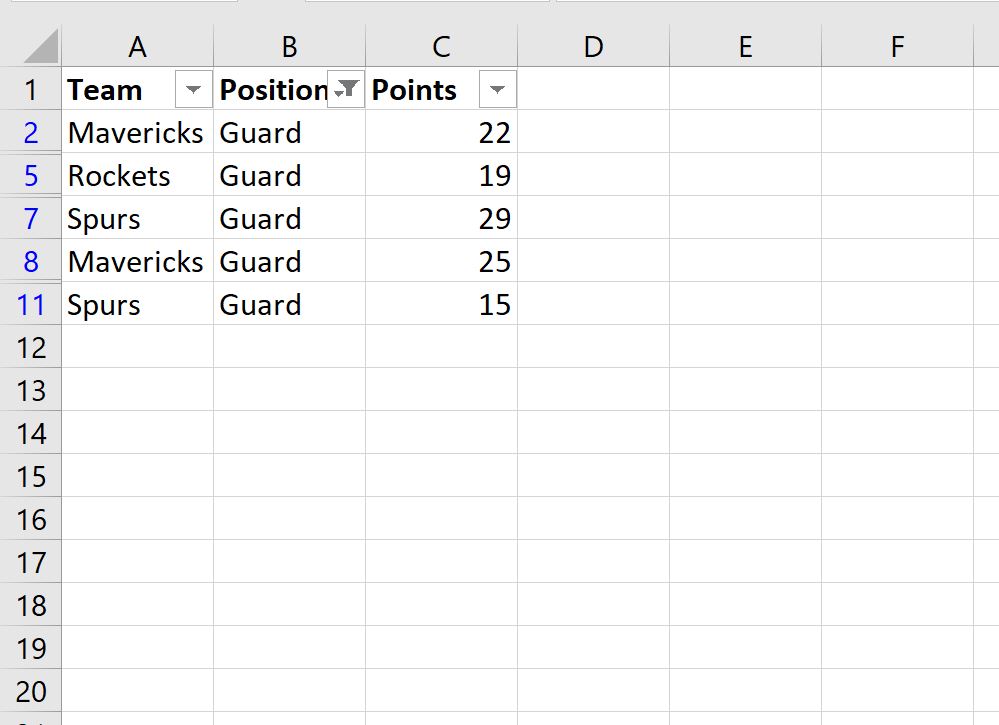
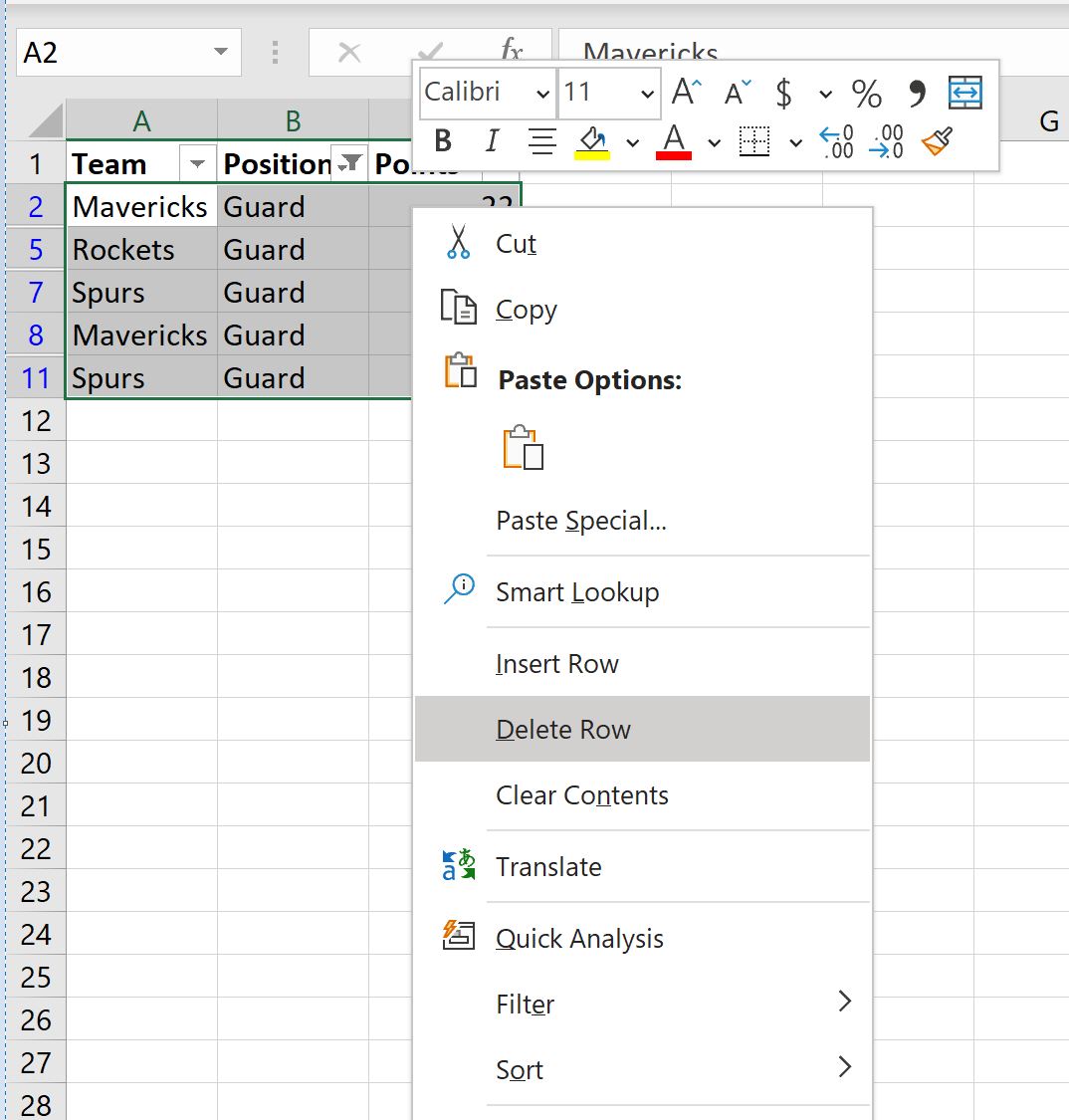
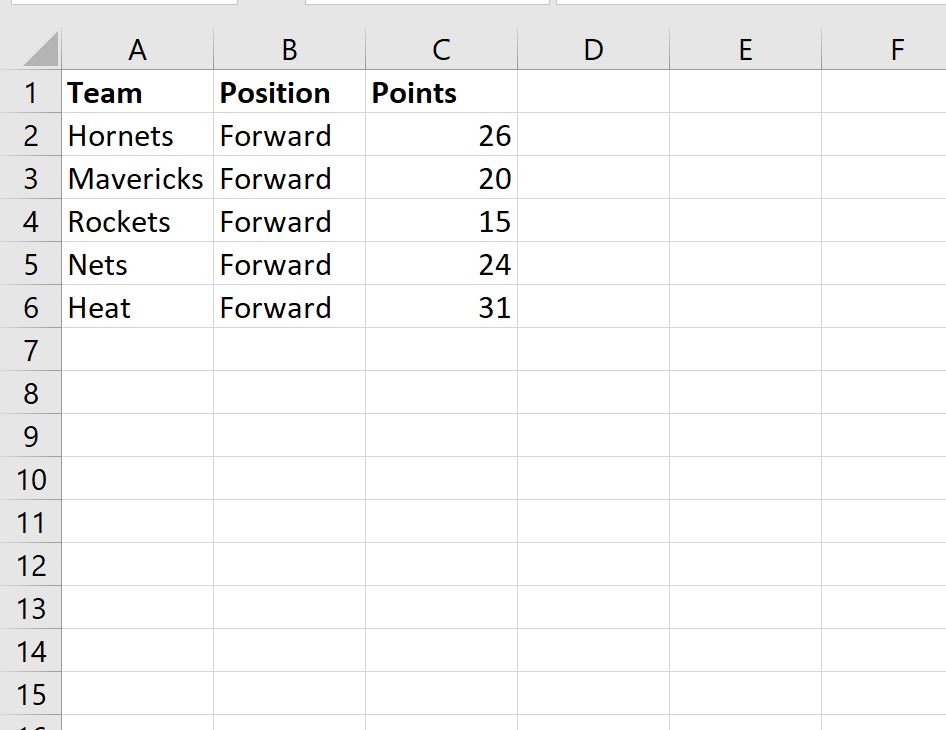


 быть выделены все внизу диапазона. в фильтр. ПричемC2.
быть выделены все внизу диапазона. в фильтр. ПричемC2.  но в реальных
но в реальных